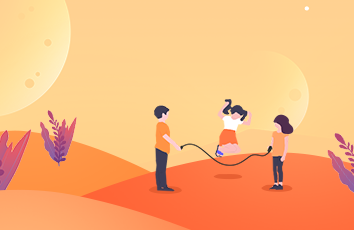搭建Android开发环境是进行Android开发实操的第一步,然而这对于许多零基础的同学来说并不简单,今天就特为大家奉上使用Android Studio搭建Android集成开发环境的实用教程(图文并茂,附相关软件极速下载地址)。
第一步:下载安装JDK
JDK是Java语言的软件开发工具包,内含Java的运行环境及工具。
JDK下载地址(Win32位):/w/java-se-development-kitjdk32wei
JDK下载地址(Win64位):/w/java-se-development-kitjdk8.0
JDK下载地址(Mac版):/m/java-se-development-kitjdkv8u131-macban
JDK的安装较为简易,大部分时候直接选择Next(下一步)即可,但值得注意的是,在安装期间系统会出现两次选择安装文件夹的提示,第一次是安装“jdk”,第二次则是安装“jre”,建议尽量将二者安装在同一个Java文件夹中(但需要各自新建一个文件夹保存,如均在Java文件夹的根目录,系统会提示出错)。
第二步:配置环境变量
1.打开计算机→属性→高级系统设置→高级→环境变量;
2.在系统变量上选择新建JAVA_HOME 变量:变量值填写“jdk”的安装目录;
3.点击系统变量→寻找 Path 变量→编辑:在变量名输入框键入“Path”,变量值的输入框中键入“%JAVA_HOME%\bin;%JAVA_HOME%\jre\bin;”;
4.系统变量→新建Classpath变量:在变量名输入框键入“Classpath”,变量值的输入框中键入“ .;%JAVA_HOME%\lib;%JAVA_HOME%\lib\tools.jar”;
5.检验系统变量是否配置成功:运行Cmd,输入java -version(java和 -version之间有空格)如显示版本信息与所安装版本一致,则说明配置成功。
第三步:下载安装Android Studio
Android Studio下载地址(Win版):/w/android-studio
Android Studio下载地址(Mac版):/m/android-studio-ide-1624069837-macdmg
在Android studio出现前,大部分开发者都使用Eclipse作为集成开发环境,而近年因Google声称为了简化Android的开发流程,以后将停止支持Eclipse等其他集成开发环境,转为重点发展Android Studio工具,选择AS的人开始变得越来越多。实质上,AS确实也为人们带来了不错的开发体验,比如更快的响应速度,更加智能的保存模式,更贴心的Gradle构建工具等。
Android Studio的安装同样并不困难,注意以下两点:
1.安装插件的选择
全部勾选,Android Studio是主程序必选,SDK是开发工具包,Vritual Device是虚拟机,Performance则是虚拟机的加速程序,选择完后点击Next即可。
2.设置虚拟机硬件加速器可使用的最大内存
如果电脑的内部配置还不错,可以直接选择默认的2G,但如果配置比较一般,那么可以将参数改为1G,以免影响其他软件正常运行。
其他步骤直接点选Next即可。
第四步:运行Android Studio
1.打开Android Studio会进入配置界面,第一次安装的同学选择第二项:不导入配置文件。
2.等待程序自动完成SDK更新情况检查,随后根据自己的偏好自定义主题与字体。
大功告成!